Wix エディタ:エディタでシンプルモードを使用する
4分
この記事内
- シンプルモードとカスタムモードの違い
- モードを切り替える
- シンプルモードを使用する
- よくある質問
Wix エディタには 2つのモードがあり、自分に合った方法でサイトを構築・編集することができます。必要に応じて、カスタムモードを使用して詳細なデザインオプションを編集したり、シンプルモードを選択してすばやく重要な変更を加えたりすることができます。
この記事では、下記の項目について説明します:
シンプルモードとカスタムモードの違い
カスタムモードはエディタの通常バージョンで、通常の機能、ツール、オプションがすべて備わっています。ページにパーツを追加したり、パーツの位置を選択したり、レイアウトやデザインをカスタマイズしたりする場合はこのモードを使用してください。エディタのカスタムモードの使用に関する詳細はこちら
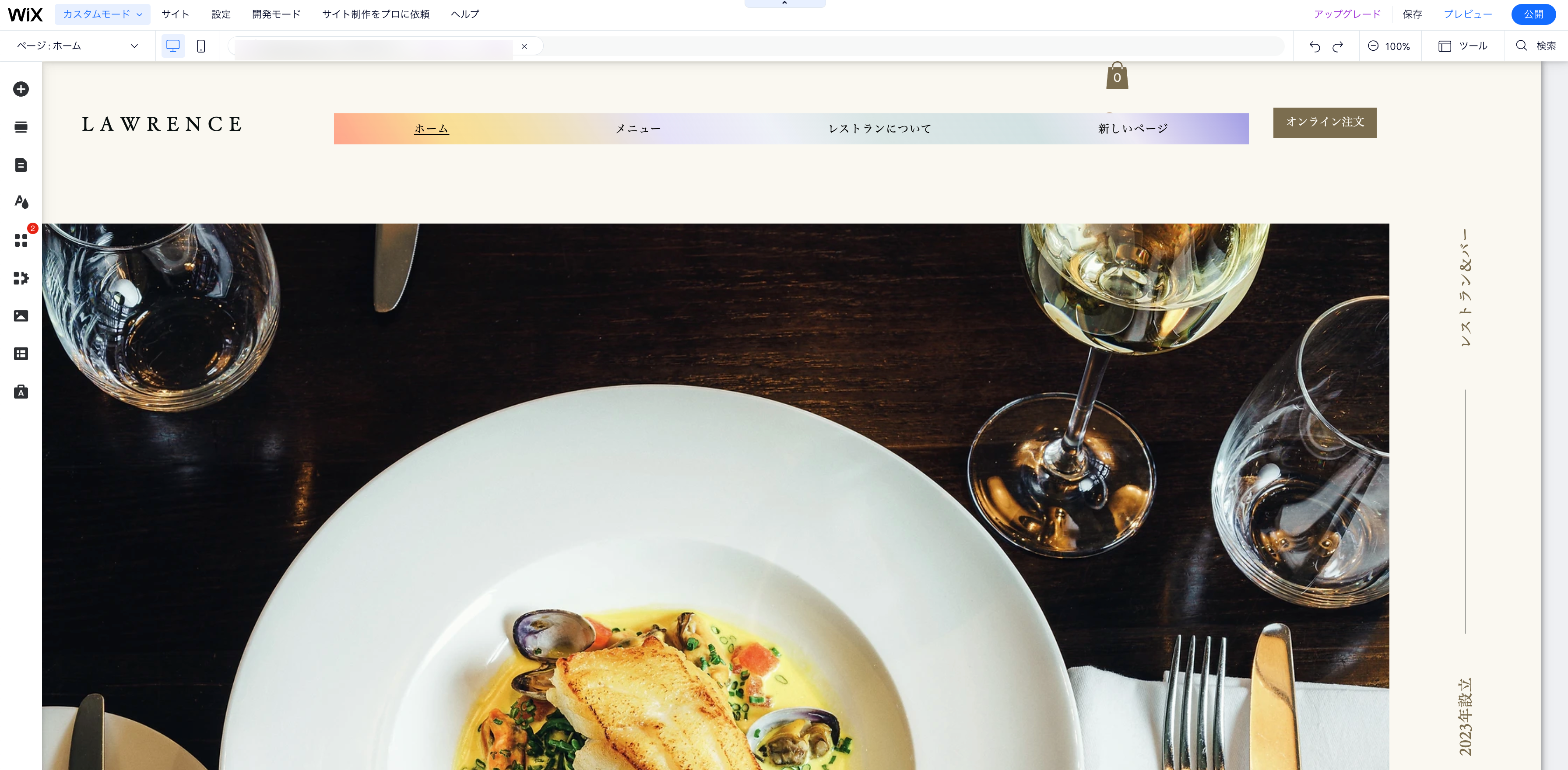
ライトモードを使用すると、サイトをコンパクト且つ効率的に更新することができます。パーツのデザインを変更することなく、ページの追加と管理、セクションの追加、コンテンツの編集を行う場合はこのモードを使用してください。
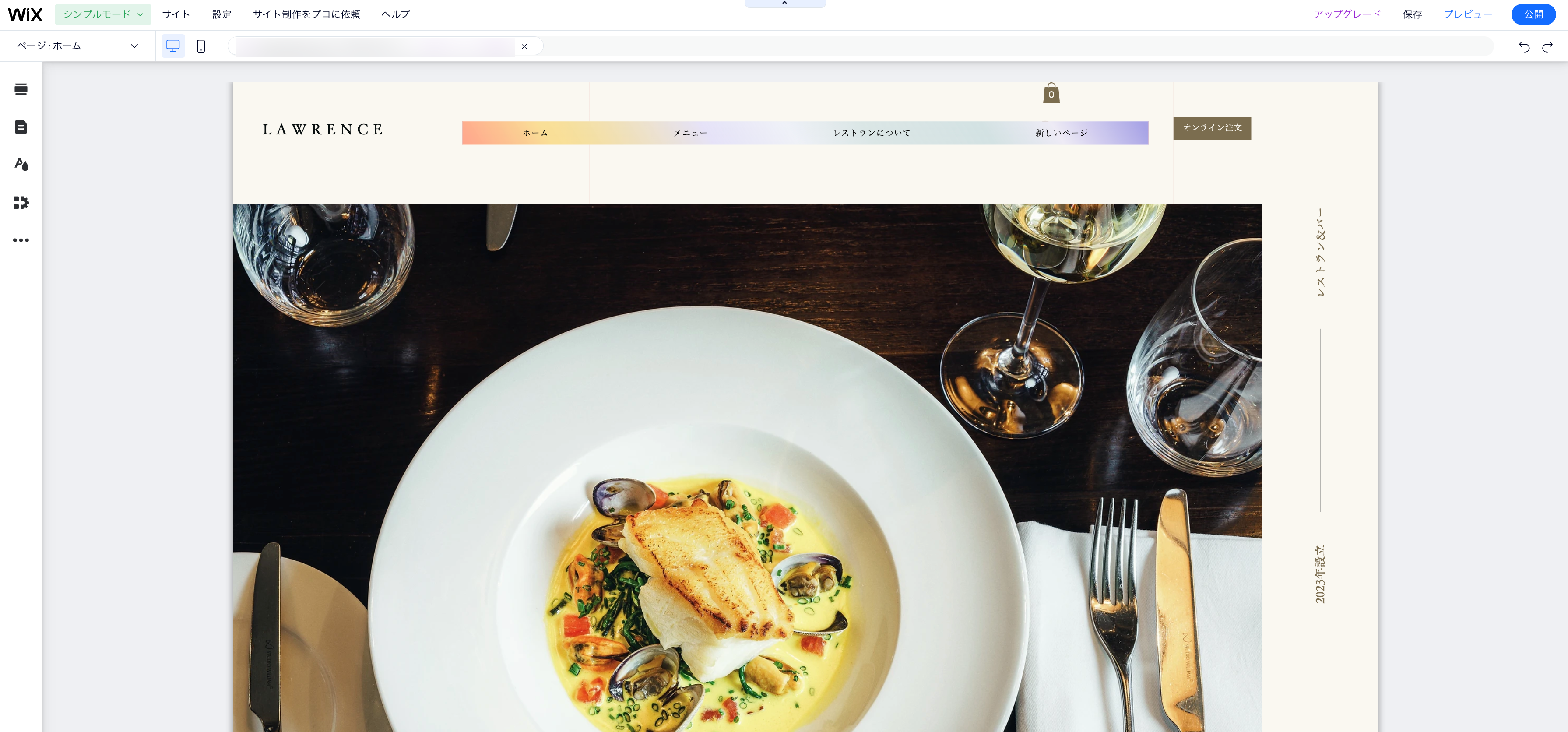
モードを切り替える
デザインと構造のニーズに応じて、エディタ内でいつでも 2つのモードを切り替えることができます。たとえば、シンプルモードを選択してデザイン済みセクションを追加し、パーツのコンテンツを編集した後、カスタムモードに切り替えて高度なデザイン機能にアクセスすることができます。
エディタでモードを切り替える方法:
- サイトエディタを開きます。
- 現在のモードに応じて、上部のツールバーで「カスタムモード」または「シンプルモード」をクリックします。
- ドロップダウンからモードを選択します。
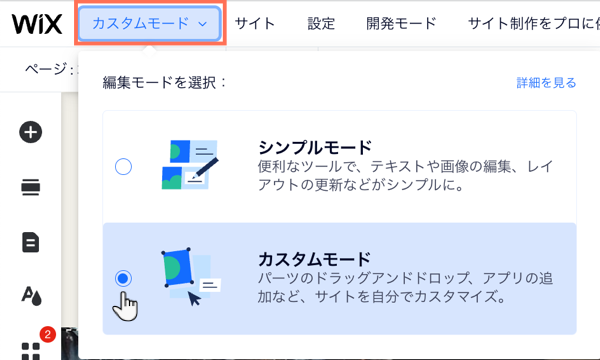
シンプルモードを使用する
シンプルモードでは、サイトの基本構造を構築し、コンテンツ、レイアウト、デザインの側面を調整することができます。サイトの構築を始めたばかりの場合や、パーツのデザインをカスタマイズする必要がない場合に非常に便利です。
シンプルモードでできることの詳細については、以下をクリックしてください。
ページを追加・管理する
セクションを追加・調整する
サイトのデザインをカスタマイズする
サイトのアプリを管理する
よくある質問
エディタのモードの詳細については、以下の質問をクリックしてください。
シンプルモードで利用できないものは何ですか?
モードを切り替えても変更内容は保存されますか?
セクションに新しいレイアウトを選択するオプションが表示されません。なぜですか?


 をクリックします。
をクリックします。